Sv(f) 信息窗格描述
SV(f) 信息窗格将体积后向散射显示为频率的函数。 这些信息以绘图的形式提供,显示一组目标(例如鱼群)的回波强度如何随工作频率而变化。 该功能允许您识别鱼群的性质并进行区分。 只有在 Normal Operation(正常操作)对话框中将 Pulse Type(脉冲类型)设置为 FM 时,才能使用 Sv(f) 信息窗格。
先决条件
只有在 Normal Operation(正常操作)对话框中将 Pulse Type(脉冲类型)设置为 FM 时,才能使用 Sv(f) 信息窗格。
如何打开

要打开 Sv(f) 信息窗格,请单击所选视图以将其激活,然后选择顶部菜单栏上的 Sv(f) 按钮。 要关闭信息窗格,请再次选择顶部菜单栏上的按钮。 您也可以选择窗格右上角的 Close(关闭)。
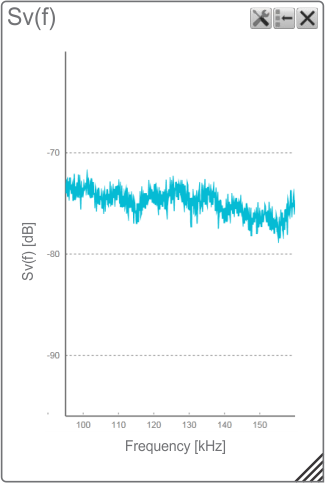
描述
Sv(f) 信息窗格是一张绘图。 它显示了一组目标(例如鱼群)的回波强度如何随工作频率而变化。 该窗格允许您识别鱼群的性质并进行区分。
提示
为了研究水体中的目标,我们建议您将目标限制在专用深度图层,以隔离会产生干扰的回波。例如,该图层将“突出显示”鱼群。如果没有此图层,将使用默认的背景图层,但它通常会提供太多来自其他回波的数据。
为了从 Sv(f) 信息窗格中的多个通道收集信息,您可以使用 Combined View Settings(联合视图设置)功能“合并”来自多个通道的回波数据。 Combined View Settings(联合视图设置)对话框列出了所有的当前通道。 在对话框的左侧,选择要包括在组合 Sv(f) 信息窗格中的通道。 在右侧,选择要包括在专用通道视图中的通道。
在打开信息窗格之前,您必须先单击回波图视图以使其“激活”。 通过执行此操作,您可以选择通道。 在大多数情况下,信息窗格中的数据仅对所选通道有效。 在本文中,通道一词用作通用术语,用于识别收发器、换能器和工作频率的组合。
您可以轻松地更改每个信息窗格的物理大小和形状。 单击右下角,然后拖动到新的大小。 要将信息窗格重置为默认大小,请选择右上角的 Reset size(重置大小)按钮。
“Transparency (透明度)”功能允许您调整您可以“透视”已打开的信息窗格的程度。 您可以以 10% 为步长,将设置从 0%(不透明)调整到 90%(几乎完全透明)。
